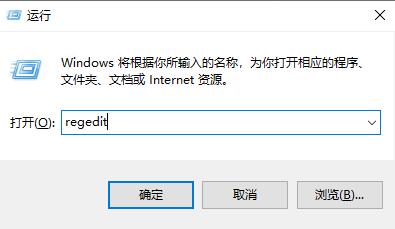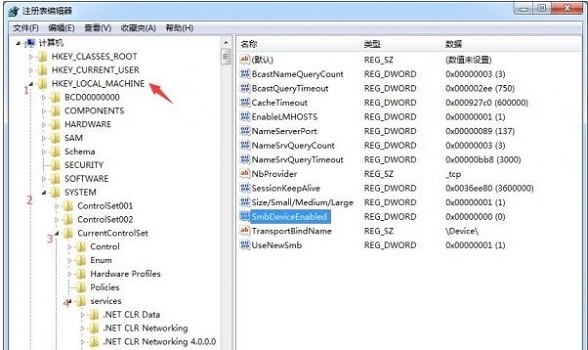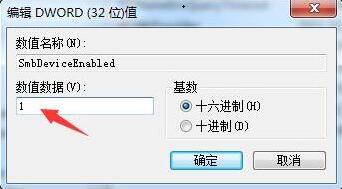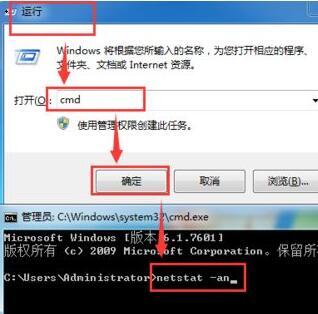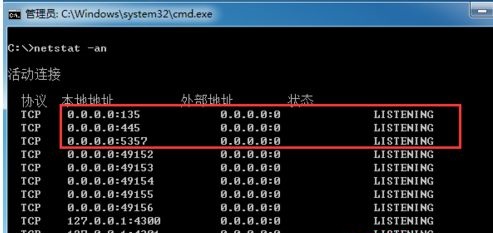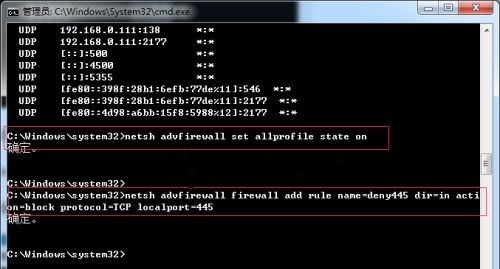win7系统怎么开启445端口?win7电脑445端口开启关闭教程
大家好啊,今天我要跟大家分享一下如何开启和关闭445端口。这个端口在我们的电脑局域网里非常重要,因为它可以让咱们的共享打印机、文件夹等等都能正常工作。如果你是用win7系统的小伙伴,可能不知道怎么操作,没关系,我这就来教大家。希望这个教程能帮到更多的人解决问题!
win7系统445端口开启教程
1、首先在开始菜单中找到运行,然后输入regedit,回车确定。
2、在左侧栏依次打开HKEY_LOCAL_MACHINESystemCurrentControlSetServicesNetBTParameters。
3、然后我们右键修改SMBDeviceEnabled这个文件,将数值改为1,点击确定。
4、然后我们再次打开运行,这次输入cmd,回车确定。然后在图示位置输入netstat -an,按下回车,就可以开启445端口了。
win7系统445端口关闭教程
1、我们安装上面第4步的方法,运行cmd,然后输入netstat -an,回车确定,就可以看到开启的端口。
2、然后我们在下面输入这两条命令,就可以关闭445端口了:
netsh advfirewall set allprofile state on
netsh advfirewall firewall add rule name=deny445 dir=in action=block pro tocol=TCP localport=445
相关文章
- win7系统不能搜索出已有的文件怎么解决?
- win7系统一直提示1080端口被占用怎么解决?
- win7系统开机出现explorer.exe损坏的映像提示怎么解决?
- win7自动调节亮度怎么关闭?win7系统自动调节亮度关闭教程
- win7怎么快速的查看主板型号?win7系统主板型号查看教程
- win7系统不能同步时间怎么办?win7系统无法同步时间解决方法
- win7系统桌面图标被白色方块挡住怎么解决?
- win7系统如何对网络进行初始化?win7网络设置初始化操作方法
- win7系统开始菜单不见了怎么回事?win7找回开始菜单操作方法
- win7台式电脑蓝牙怎么打开?win7系统启动蓝牙功能教程
- win7系统无法还原怎么办?win7系统还原失败解决方法
- win7怎么修改锁屏壁纸?win7系统更改锁屏壁纸教程
- win7系统如何设置双屏显示?win7双屏显示设置教程
- win7系统提示exeplorer文件丢失怎么解决?
- win7怎么删除休眠文件?win7系统删除休眠文件操作方法
- win7系统拖动窗口会卡顿出现残影怎么解决?